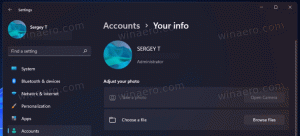Použite prihlasovacie informácie na automatické dokončenie po aktualizácii alebo reštarte v systéme Windows 10
Ako zapnúť alebo vypnúť Použitie prihlasovacích informácií na automatické dokončenie nastavenia zariadenia po aktualizácii alebo reštarte v systéme Windows 10
Windows 10 obsahuje špeciálnu možnosť automatického prihlásenia do používateľského účtu a dokončenie inštalácie aktualizácií, ktoré vyžadujú prihlásenie používateľa. Niektoré aktualizácie vyžadujú, aby sa používateľ podpísal, aby mohol aktualizovať určité súčasti operačného systému. Systém Windows môže uložiť vašu aktívnu používateľskú reláciu a znova použiť uložené údaje na automatické prihlásenie do vášho používateľského účtu, použiť aktualizácie a uzamknúť vašu používateľskú reláciu. Nájdenie operačného systému, ktorý inštaluje aktualizácie po zadaní poverení, je veľmi frustrujúce. Povolením funkcie Na automatické dokončenie nastavenia zariadenia po aktualizácii alebo reštarte použite prihlasovacie informácie môžete ušetriť čas a umožniť OS automaticky dokončiť proces aktualizácie.
Stručná história funkcie
Možnosť bola prvýkrát predstavená v r
Windows 10 zostava 16251, ktorá obsahuje prepínač Použiť moje prihlasovacie údaje na automatické dokončenie nastavenia môjho zariadenia po aktualizácii alebo reštarte v časti Nastavenia > Používateľské účty > Možnosti prihlásenia.V skorších zostavách systému Windows 10 sa táto možnosť používala na opätovné spustenie všetkých spustených aplikácií po reštartovaní operačného systému po nainštalovaní všetkých aktualizácií. Jeho správanie bolo zle vysvetlené a zmiatlo veľa používateľov. Tiež to nefungovalo podľa predstáv. Keď bola táto možnosť zakázaná, bránila OS v dokončení inštalácie aktualizácií.
Začiatok v Windows 10 zostava 18963Microsoft rozdelil túto jedinú možnosť do dvoch rôznych prepínačov Použiť moje prihlasovacie údaje na automatické dokončenie nastavenia môjho zariadenia po aktualizácii alebo reštarteWindows 10 obsahuje novú možnosť Automaticky uložiť moje reštartovateľné aplikácie, keď sa odhlásim, a reštartovať ich po prihlásení.
Odhlásiť sa: Vypnite automatické reštartovanie aplikácií po prihlásení v systéme Windows 10
Tu je niekoľko metód, ktoré môžete použiť na zapnutie alebo vypnutie Použiť moje prihlasovacie údaje na automatické dokončenie nastavenia môjho zariadenia po aktualizácii alebo reštarte možnosť.
Ak chcete zapnúť alebo vypnúť, použite prihlasovacie údaje na automatické dokončenie nastavenia zariadenia po aktualizácii alebo reštarte v systéme Windows 10,
- Otvorené nastavenie.
- Prejdite na Používateľské účty > Možnosti prihlásenia.
- Vpravo zapnite alebo vypnite možnosť Použiť moje prihlasovacie údaje na automatické dokončenie nastavenia môjho zariadenia po aktualizácii alebo reštarte pod Ochrana osobných údajov oddiele.
Skončil si.
Prípadne môžete túto možnosť zapnúť alebo vypnúť pomocou vylepšenia databázy Registry.
Na zapnutie alebo vypnutie použite prihlasovacie údaje v registri
- Nájsť SID používateľského účtu pre váš používateľský účet. Môžete otvoriť nový príkazový riadok a typ
wmic useraccount get name, domain, sid. Všimnite si hodnotu SID. - Otvor Aplikácia Editor databázy Registry.
- Prejdite na nasledujúci kľúč databázy Registry.
HKEY_LOCAL_MACHINE\SOFTWARE\Microsoft\Windows NT\CurrentVersion\Winlogon\UserARSO\Vaša hodnota SID. Zistite, ako prejsť na kľúč databázy Registry jedným kliknutím. Ak takýto kľúč nemáte, tak si ho jednoducho vytvorte. - Vpravo upravte alebo vytvorte novú 32-bitovú hodnotu DWORD Odhlásiť sa. Poznámka: Aj keď ste so systémom Windows 64-bit stále musíte vytvoriť 32-bitovú hodnotu DWORD.
- Ak chcete túto možnosť aktivovať, nastavte jej hodnotu na 0. Toto je predvolená hodnota.
- Ak chcete túto možnosť vypnúť, nastavte jej hodnotu na 1.
- Ak chcete, aby sa zmeny vykonané ladením databázy Registry prejavili, musíte to urobiť reštartujte Windows 10.
Skončil si!
Nakoniec môžete použiť buď možnosť skupinovej politiky, alebo vylepšenie databázy Registry skupinovej politiky. Prvú metódu možno použiť vo vydaniach systému Windows 10, ktoré sa dodávajú s aplikáciou Editor miestnych zásad skupiny. Ak používate Windows 10 Pro, Enterprise alebo Education vydanie, potom je aplikácia Local Group Policy Editor k dispozícii v operačnom systéme hneď po vybalení. Používatelia systému Windows 10 Home môžu použiť vylepšenie databázy Registry.
Obe metódy sú podrobne vysvetlené:
Nakonfigurujte automatické prihlásenie a uzamknutie po reštarte v systéme Windows 10
To je všetko.